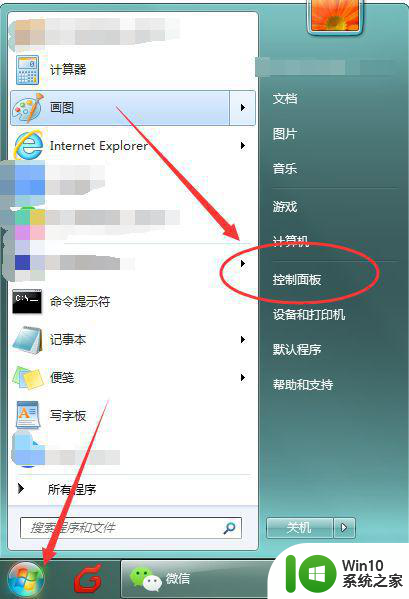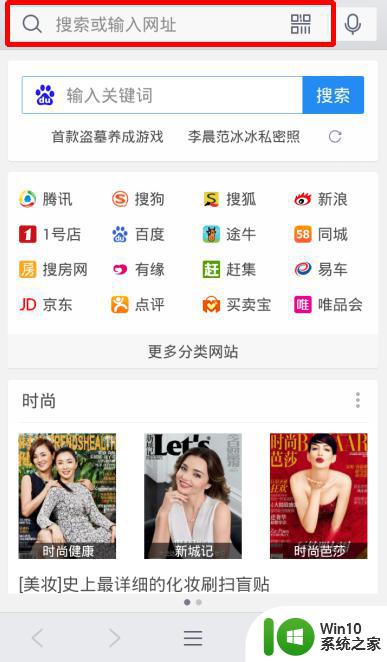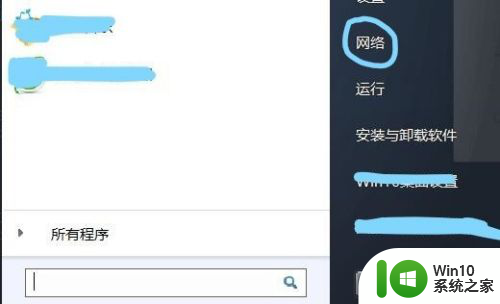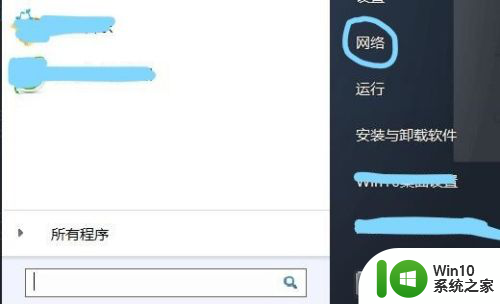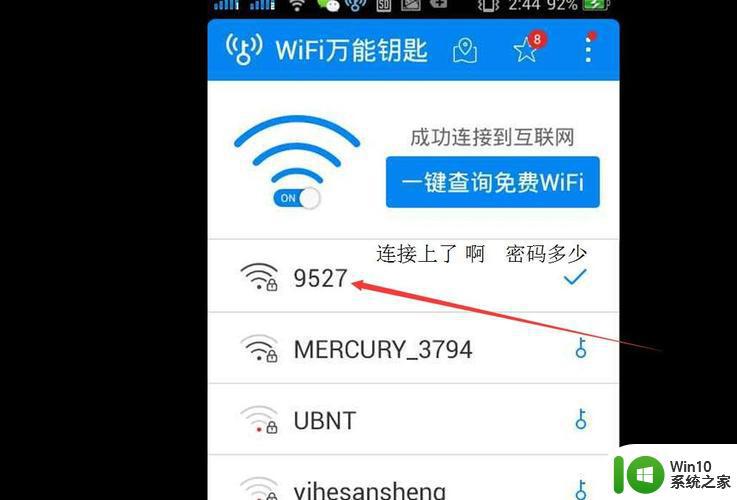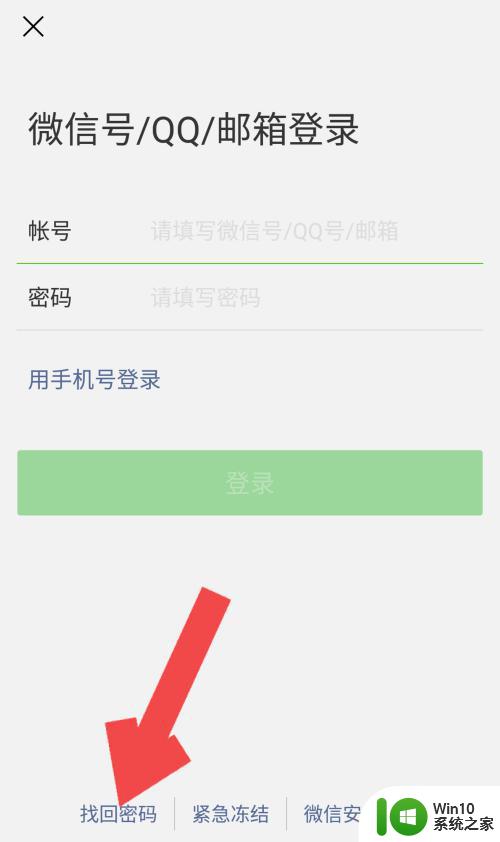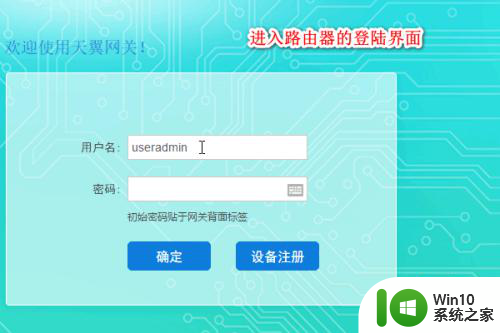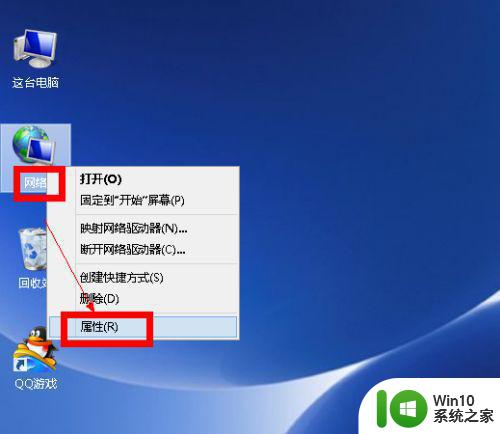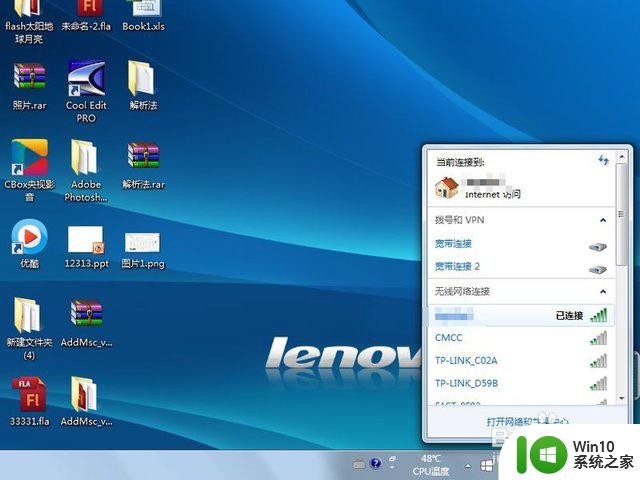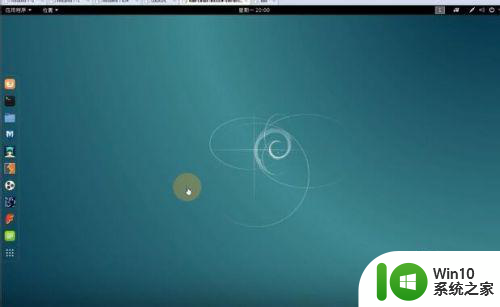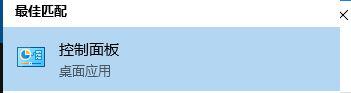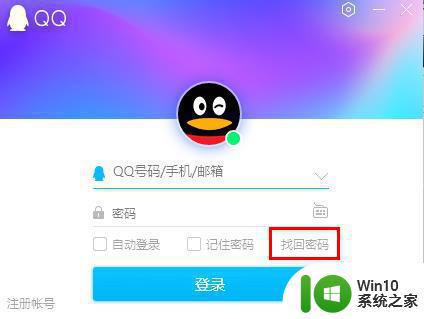如何破解WPA2加密wifi密码 怎样找回忘记的加密wifi密码
如何破解WPA2加密wifi密码,WPA2加密是目前最为安全的Wi-Fi加密方式,但是有时我们会忘记自己的Wi-Fi密码,或者需要破解别人的Wi-Fi密码,那么如何破解WPA2加密的Wi-Fi密码呢?或者我们该怎样找回自己忘记的加密Wi-Fi密码呢?本文将为您详细介绍这两个问题的解决方案。
解决方法:
1、百度搜索“电脑版wifi万能钥匙”,在出现的下拉列表中选择“电脑版”点击立即下载。
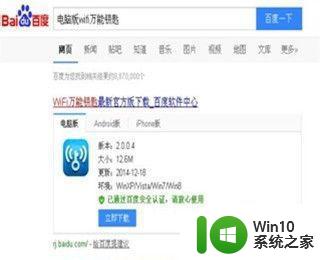
2、下载完成后,点击文件选择要安装的方式,即快速安装还是自定义安装,这里建议自定义安装,选择安装路径及其它。

3、安装过程中可以勾选出不愿意下载安装的一些其它程序,下载完成后点击进入软件,仔细阅读开始向导并进入软件界面。
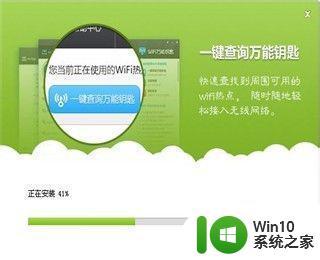
4、打开软件后,如果出现如下情况,代表电脑内部没有安装无线网卡或硬件驱动未启用,前者只能购买无线网卡后在进行,后者可手动启用硬件驱动。

5、正常情况会出现如下界面,代表笔记本或台式机硬件没问题,可以进行尝试连接wifi,点击刷新,查看刷出来的wifi热点。
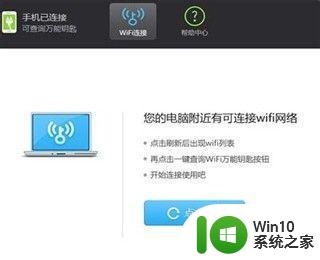
6、查看搜索出来的wifi热点右侧钥匙形状的颜色为蓝色,代表已经可以连接无线网络,直接连接即可,有时可能连接失败,有可能此wifi密码更换了,可以尝试下一个(此软件是基于云存储数据),祝您连接成功。
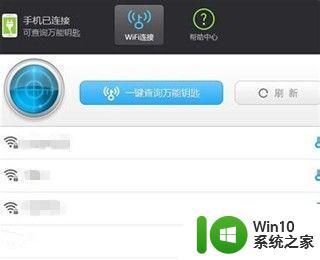
以上是破解WPA2加密WiFi密码的全部内容,如果你遇到了同样的情况,请参考小编的方法来解决,希望这对你有所帮助。